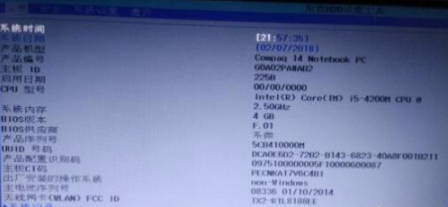
在重装电脑或是需要进行硬件设置的时候,就需要我们进入BIOS进行一些设置,那么惠普电脑如何进入bios呢?下面小编就来教给大家惠普电脑进入bios教程,有需要的小伙伴跟着小编一起往下看吧.
1、惠普要进入BIOS需要使用电脑键盘,在电脑开机出现品牌logo的的时候,一直按F10键,就可以直接进入到BIOS主界面。
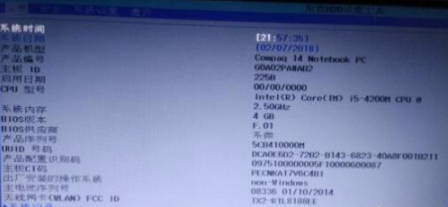
2、我们也可以在电脑开机的时候,一直按ESC键,就会打开电脑的启动菜单,选择相应的菜单项就可以进入相应的功能,在启动菜单中按F10键可以进入BIOS

3、如果不知道具体的键位,或是操作方法的话,可以按下F1键,这样就会弹出说明界面。

4、如果感觉BIOS设置错误,想要恢复出厂值,可以按下F9键,然后移动到是选项,按下回车键就可以恢复默认值了。
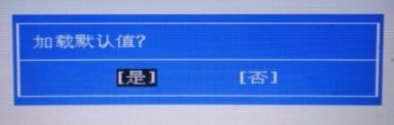
5、如果想要修改各个菜单项,可以通过F5或是F6键来修改,当然也可以使用键盘上的上下键来选择。
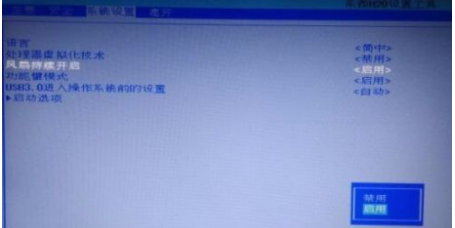
6、全部设置完成后,想要保存设置并一起退出的话,可以按下F10键,然后在是按钮上按下回车键即可。

7、当然了,如果你感觉上面的快捷键不方便记忆的话,也可以移动到菜单一项,手工修改相应的菜单项进行设置。

以上就是小编为大家整理的关于惠普电脑如何进入bios设置的具体内容,希望能对大家有所帮助。




